
- •Створення бази даних
- •Створення простої таблиці шляхом введення даних
- •Створення таблиці з використанням майстра
- •Створення таблиць за допомогою конструктора
- •Зміна існуючої таблиці
- •Додавання смарт-тегов
- •Використання майстра підстановок
- •Видалення поля підстановки
- •Аналіз вмісту таблиць для створення зв'язків
- •Робота з вікном «Схема даних»
- •Зміна зв'язку
- •Забезпечення цілісності даних
- •Підтаблиці як елемент зв'язків
Додавання смарт-тегов
Застосовувати смарт-теги в обов'язковому порядку зовсім не потрібний, проте вони використовуються в деяких ситуаціях.
Смарт-тег — це значок, при клацанні на якому динамічно відображаються деякі відомості. Наприклад, такий значок дозволить вам отримати дані Інтернет або виконати певні операції. Частіше всіх смарт-теги застосовуються з метою автоматизації операцій, пов'язаних з обробкою даних інших програм. Смарт-теги надаються Microsoft і деякими іншими компаніями, причому, як правило, абсолютно безкоштовно. Більш того, користувачі можуть створювати і власні смарт-теги.
При наведенні покажчика миші на елемент управління форми, смарт-тег, що містить, праворуч від цього елементу з'явиться невеликий значок. Клацання на значку дозволить активізувати посилання смарт-тега і завантажити необхідну інформацію або ж виконати деякі дії автоматично.
Додамо смарт-тег до таблиці Каталоги.
1. Виберіть посилання Таблиці у вікні База даних потім таблицю Каталоги і клацніть на панелі завдань Access на кнопці Конструктор.
2. Виберіть рядок поля Ім'я (використовується за умовчанням)до якого буде доданий смарт-тег.
3. Знайдіть властивість Смарт-теги. Це останнє поле в розділі Властивості поля у нижній області екрану. Клацніть на цьому полі, після чого з'явиться кнопка побудови (із зображенням трьох крапок). Клацніть на ній для відкриття діалогового вікна Смарт-теги.
4. Виберіть смарт-тег Financial Symbol показаний на рисуноку 10. Якщо тег недоступний і (або) не завантажується, виберіть інший відповідний тег і клацніть на кнопці ОК.
Наявність Інтернет-з'єднання дозволить швидко завантажити необхідні смарт-теги. Відкрийте будь-яку таблицю в режимі конструктора і клацніть па кнопці із зображенням трьох крапок, розташованою праворуч від властивості Смарт-теги на панелі Властивості поля. Клацніть на кнопці Додатково для запуску базового оглядача і забезпечення доступу до Web-сайту Microsoft Office eservices. На цьому сайті можна знайти безліч різних файлів смарт-тегов. Після завантаження смарт-тега слід встановити, а потім перезавантажити комп'ютер. Докладніша інформація міститься в документації по смарт-тегам.
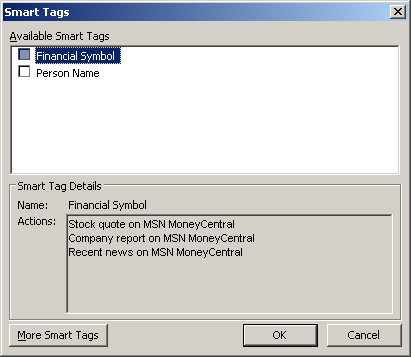 Рисунок
10 - Вибір файлу смарт-тега
Рисунок
10 - Вибір файлу смарт-тега
5. Посилання на тег буде додано в полі властивості Смарт-теги (рисунок 11). Клацніть на кнопці Зберегти і закрийте таблицю.
Клацніть на кнопці Вигляд на панелі інструментів конструктора, і ви зможете проглянути додані смарт-теги. Кожній назві в полі Ім'я відповідатиме значок із зображенням невеликого чорного трикутника в нижньому правому кутку. Значок свідчить про те, що полю призначений смарт-тег. Перенесіть покажчик миші на будь-який трикутник, і з'явиться значок смарт-тега. Клацніть на нім для відображення параметрів тега (рисунок 12).
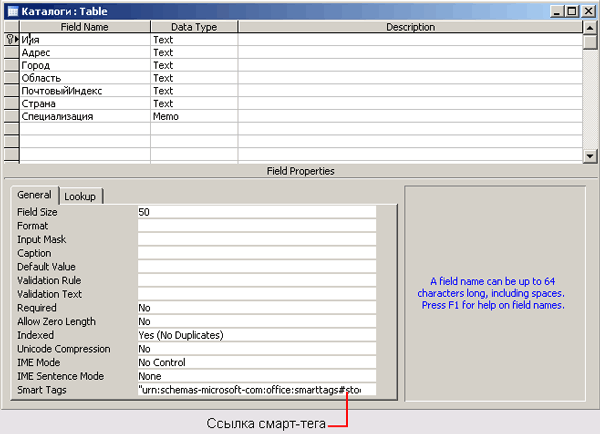 Рисунок
11 - Оновлення властивості Смарт-теги
Рисунок
11 - Оновлення властивості Смарт-теги
 Рисунок
12 - У таблиці Каталоги містяться
значки смарт-тегов
Рисунок
12 - У таблиці Каталоги містяться
значки смарт-тегов
Після клацання на вказаному значку з'явиться спадаючий список з інформацією для завантаження. Виберіть параметр Weather Forecast (прогноз погоди) для запуску оглядача і підключення до Web-сайту (якщо з'єднання з Інтернет відсутній, з'явиться запит на підключення).
Використання взаємозв’язків
Всього існує три типи зв'язків, докладний опис яких виходить за рамки даної книги, тому обмежимося лише поверхневим знайомством з ними.
Відношення «одін-к-одному» - в обох таблицях зв'язаний тільки одна запис. Зв'язки такого роду зустрічаються нечасто.
Відношення «одін-ко-многим» — найбільш популярний тип зв'язків. Кожен запис в таблиці первинного ключа може бути сполучена з множиною записів у взаємозв'язаній таблиці. Наприклад, кожен каталог може бути пов'язаний з декількома записами в таблиці Рослинипроте кожна рослина при цьому буде пов'язана тільки з одним каталогом.
Відношення «множина-множина» — в обох таблицях існує декілька взаємозв'язаних записів. Наприклад, для опису кольору кожної рослини можна додати таблицю квітів. Кожен колір буде пов'язаний з декількома рослинами, тоді як кожна рослина може мати декілька квітів.
